Cele mai bune alternative gratuite de Photoshop pentru 2022 care au de fapt caracteristici similare
Publicat: 2021-02-18Sunteți în căutarea unei soluții care să fie la fel de puternică ca și software-ul Adobe Photoshop foarte reputat, dar fără prețul ridicat? Grozav! În această postare, vom arunca o privire la cele mai bune 10 alternative gratuite de Photoshop disponibile, plus alte câteva cu probe gratuite.
Adobe Photoshop, Camera Raw și Lightroom au fost software-ul standard de aur pentru editarea fotografiilor de zeci de ani. Și din motive întemeiate - programele bogate în funcții sunt instrumente puternice pentru fotografi. Cu toate acestea, pe măsură ce nevoia de echipamente accesibile crește, crește și nevoia de software mai accesibil, inclusiv alternative de calitate Photoshop.
Deși nu oferă aceleași funcționalități extinse ca și Adobe Photoshop, iată lista noastră cu cele mai bune programe gratuite de editare foto pentru 2022, care au caracteristici similare cu Photoshop. Unele dintre acestea funcționează cu Mac și sunt open-source, astfel încât să vă puteți realiza cu ușurință micile sarcini de editare de zi cu zi într-un mod competent. Aceste alternative gratuite de Photoshop sunt cu siguranță o schimbare de joc!
Pe de altă parte, dacă sunteți un artist digital care preferă să folosească Adobe Illustrator, ar trebui să consultați acest articol despre cele mai bune alternative gratuite de Illustrator pe care le puteți începe chiar acum.
| Cuprins |
|---|
| Top alternative pentru Photoshop cu teste gratuite |
| 1. PhotoWorks |
| 2. Fotografie de afinitate |
| 3. Luminar AI |
| 4. Capture One |
| 5. ON1 Photo RAW |
| Top alternative gratuite pentru Photoshop |
| 1. Darktable |
| 2. Gimp |
| 3. Pixlr x |
| 4. Paint.NET |
| 5. Krita |
| 6. Fotopea |
| 7. Photo Pos Pro |
| 8. Sumopaint |
| 9. Malul mării |
| 10. Colorcinch |
Top alternative pentru Photoshop cu teste gratuite
Unele alternative Photoshop au devenit instrumente puternice cu caracteristici profesionale care sunt identice sau mai bune decât pachetul de editare a imaginilor Adobe. Puteți profita de testele lor gratuite și, dacă se potrivesc nevoilor dvs., puteți plăti pentru ele la un preț mic.
1. PhotoWorks
PhotoWorks este un editor foto inteligent pentru PC, care atinge echilibrul perfect între ușurință în utilizare și funcționalitate impresionantă. Conceput atât pentru începători, cât și pentru profesioniști, acest software oferă toate funcțiile esențiale de editare a fotografiilor, împreună cu unele instrumente de nișă.
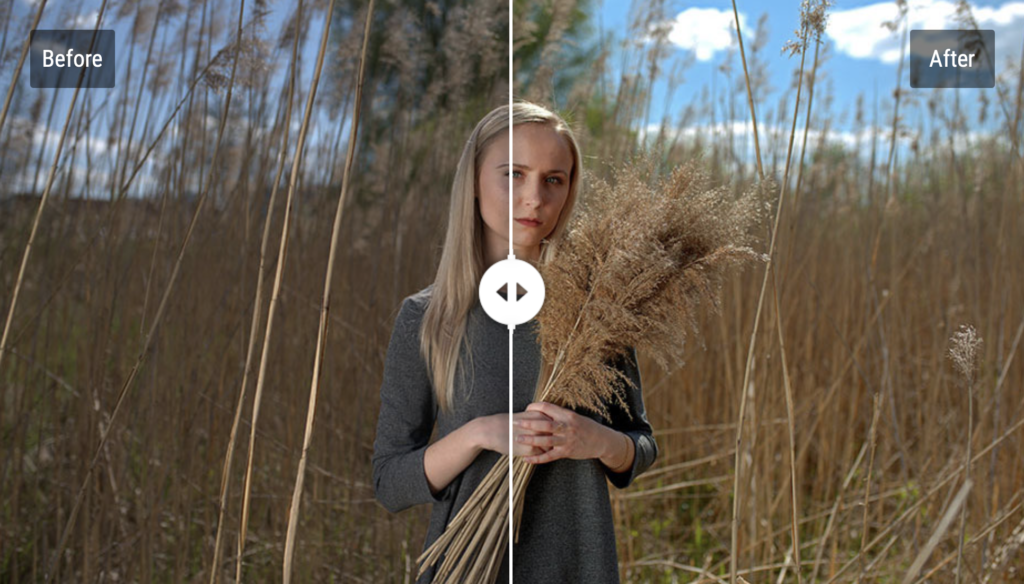
Poate că cea mai mare atracție a PhotoWorks este AI-ul său care ține cont de conținut, care simplifică semnificativ procesul de editare atât a peisajelor, cât și a portretelor. Suportând peste 450 de formate RAW, acest software de editare foto se mândrește cu o interfață clară, intuitivă și cu o gamă largă de instrumente - de la nivel de bază la nivel profesional - menite să transforme fotografia dvs. lipsită de strălucire într-o dulceață pentru ochi.
PhotoWorks este înviorător de nepretențios când vine vorba de hardware, funcționând fără probleme chiar și pe computere cu specificații reduse. Oferă editare nedistructivă și o serie de efecte cu un singur clic, dar nu se ferește și de ajustările manuale vechi.
Una dintre cele mai strălucitoare caracteristici ale PhotoWorks este retușarea portretelor. Datorită tehnologiei avansate de recunoaștere a feței PhotoWorks și unei biblioteci de presetări de înfrumusețare , acest editor foto transformă o rutină obositoare de retușare într-un lucru cu un singur clic - fără a sacrifica calitatea rezultatului final.
Funcția Face Sculpt este încă un alt instrument care duce retuşarea portretelor la nivelul următor, deoarece permite modificarea trăsăturilor faciale ale modelului dacă acestea au fost deformate de iluminare proastă sau de un unghi ciudat de fotografiere.
Caracteristicile notabile PhotoWorks includ:
- Corecție automată bazată pe inteligență artificială, bazată pe genul fotografiei
- Instrument de retușare automată a portretului și sculptură a feței
- Schimbarea, eliminarea sau estomparea ușoară a fundalului
- Peste 180 de filtre artistice: HDR, vintage, Color splash etc.
- Instrumente de gradare a culorilor și o bibliotecă de presetări 3D LUT
- Obiecte ciudate eliminate în câteva lovituri de pensulă
- Decupare inteligentă, perspectivă și corectare a distorsiunii lentilelor
| PRO | CONTRA |
| Nepretențios din punct de vedere hardware | Doar pentru Windows |
| Necesită puțin timp pentru a stăpâni | Instrumente de nivel inferior |
| Suporta peste 450 de formate RAW | Nu acceptă formatul PSD |
| Editare și retușare bazate pe inteligență artificială | Acum instrumente de desen |
| Instrumente de nivel profesional precum Curbe, filtru radial | Unele instrumente, cum ar fi o perie de ajustare, pot fi lente |
| O abundență de tutoriale disponibile online | ️ Proba gratuită nu vă permite să salvați sau să descărcați lucrarea dvs. |
2. Fotografie de afinitate
Affinity Photo este o alternativă puternică pentru Photoshop, care este o alegere excelentă pentru fotografii care doresc să creeze imagini HDR, să creeze panorame sau să facă stivuirea focalizării.
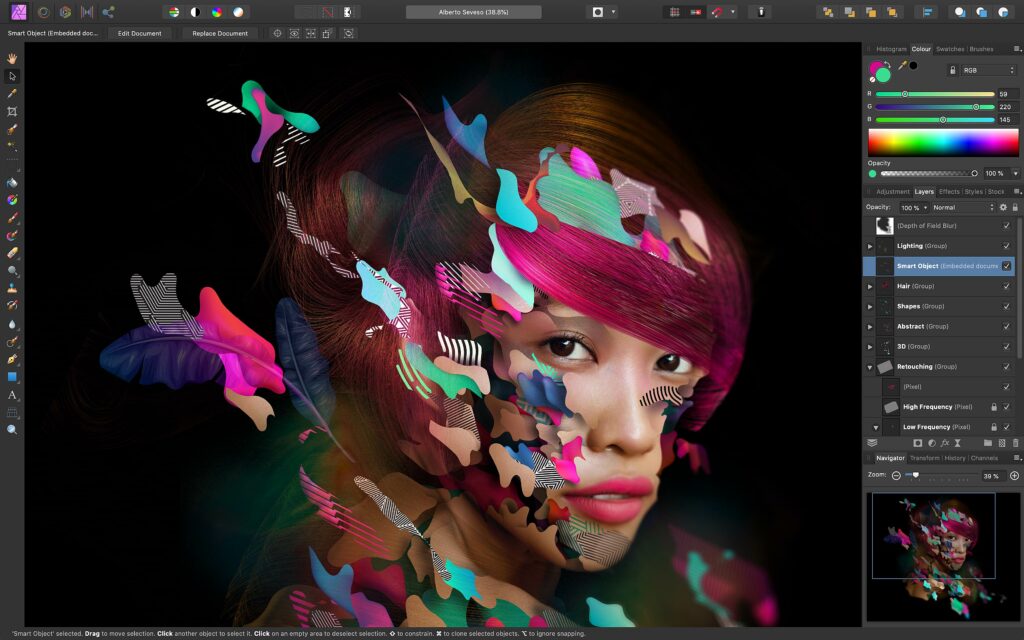
Affinity Photo face parte dintr-un trio de aplicații Serif care include Affinity Designer (o alternativă Illustrator) și Affinity Publisher (răspunsul lor la InDesign). Utilizatorii care sunt familiarizați cu Photoshop vor găsi aspectul Affinity Photo ca pe o a doua natură. Ele arată și se simt foarte asemănătoare - și software-ul este cel mai asemănător din punct de vedere al utilizabilității și al caracteristicilor.
Un lucru pe care Affinity Photo îl are și pe care nu îl veți găsi în Photoshop este un filtru dedicat de separare a frecvenței - o caracteristică destul de bună pentru cei care fac mult acest tip de editare. Affinity Photo este, de asemenea, prima aplicație de editare foto de nivel profesional care funcționează pe Windows, Mac și iPad, astfel încât să puteți edita același fișier pe toate dispozitivele dvs. Photoshop a lansat în sfârșit o versiune pentru iPad în 2019, dar cu funcții limitate.
La fel ca Photoshop, Affinity Photo acceptă straturi, astfel încât să puteți face editări nedistructive. Acesta este un avantaj major față de unele dintre celelalte opțiuni de pe piață. Cu toate acestea, îi lipsesc unele dintre instrumentele avansate de editare cu care se laudă principalul său concurent.
Celălalt dezavantaj este că nu există un sistem de gestionare a fișierelor încorporat ca cel pe care îl obțineți cu Lightroom.
Caracteristicile remarcabile ale fotografiilor de afinitate includ:
- Suporta fișiere RAW
- Instrumente pentru HDR, cusături panoramice și stivuire focalizare
- Prelucrare în lot
- Importați fișiere PSD
- Editare nedistructivă bazată pe straturi
- Preț unic, fără abonament lunar
- Suporta diferite tipuri de fișiere la import și export
| PRO | CONTRA |
| Similar ca aspect și senzație cu Photoshop | Nu la fel de multe funcții avansate ca Ps |
| Cost unic, actualizări gratuite pe viață | Fără sistem de gestionare a fișierelor de imagine |
| Multe instrumente și filtre de retușare | Poate fi lent cu fișiere foarte mari |
| Corecții lentile încorporate | |
| Biblioteca imensă de pensule | |
| Instrumente de text puternice |
3. Luminar AI
Luminar AI este un nou tip revoluționar de software de editare foto care utilizează inteligența artificială pentru a accelera procesul de editare. Este orientat către fotografi de peisaj și portret.
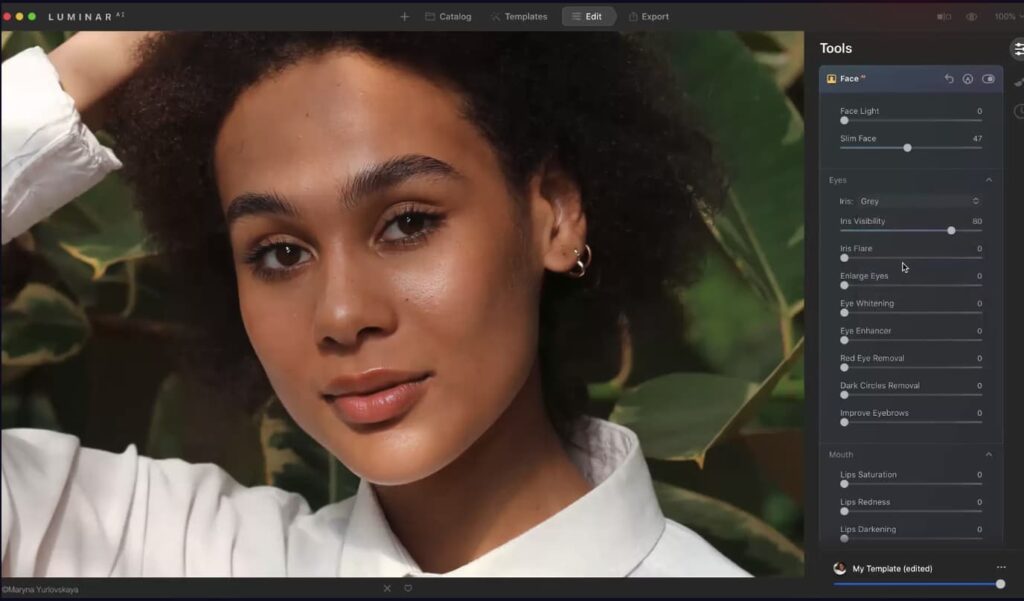
Luminar AI este diferit de oricare dintre celelalte alternative Photoshop care au ajuns pe lista noastră. Dezvoltatorii de la Skylum, compania-mamă a Luminar, au adoptat o abordare neconvențională a editarii foto cu această versiune a Luminar - este complet alimentată de inteligență artificială. Ceea ce înseamnă asta, este că Luminar poate detecta și masca automat părți ale imaginii (cum ar fi cerul, părul, pielea sau ochii) pe care în mod normal ar trebui să le faci manual.
În centrul tehnologiei Luminar AI se află șabloanele. Ele sunt practic ca presetări sau filtre, dar software-ul le alege pe baza fotografiei dvs. Inteligența artificială îți studiază imaginea și sugerează cele mai bune șabloane care ar funcționa cu acea imagine. Desigur, puteți modifica fiecare șablon după gusturile dvs.
Luminar AI excelează la înlocuirea cerului, slăbirea corpului, îmbunătățirea ochilor, adăugarea de ceață peisajelor și multe altele. Sincer, unele dintre lucrurile pe care le poate face sunt uluitoare!
Cu toate acestea, ca aplicație de sine stătătoare, Luminar nu este insuficient în alte domenii. De exemplu, nu există o editare bazată pe straturi. Nu puteți compara imagini una lângă alta și nu există editare în serie. Din acest motiv, mulți fotografi folosesc versiunea plugin a Luminar AI împreună cu Photoshop.
Caracteristicile notabile Luminar AI includ:
- Face editările avansate destul de ușoare pentru începători
- AI detectează și maschează automat părți ale imaginii
- Înlocuiri de cer uluitoare
- Instrumente fantastice de editare a portretelor
- Suporta fișiere RAW
- Disponibil pentru Windows sau Mac
- Aplicație autonomă sau plugin pentru Photoshop
| PRO | CONTRA |
| Ușor de utilizat, ușor de utilizat | Fără editare bazată pe straturi |
| Cost unic, actualizări gratuite | Cerințe ridicate de sistem |
| Excelent pentru peisaje și portrete | Lipsesc multe funcții avansate ale Ps |
| Economisire de timp |
4. Capture One
Capture One este un program sofisticat care este cel mai mare rival al Lightroom. Dacă faceți cea mai mare parte a editării în Lightroom și doriți să vă despărțiți de Adobe, acesta ar putea fi răspunsul.
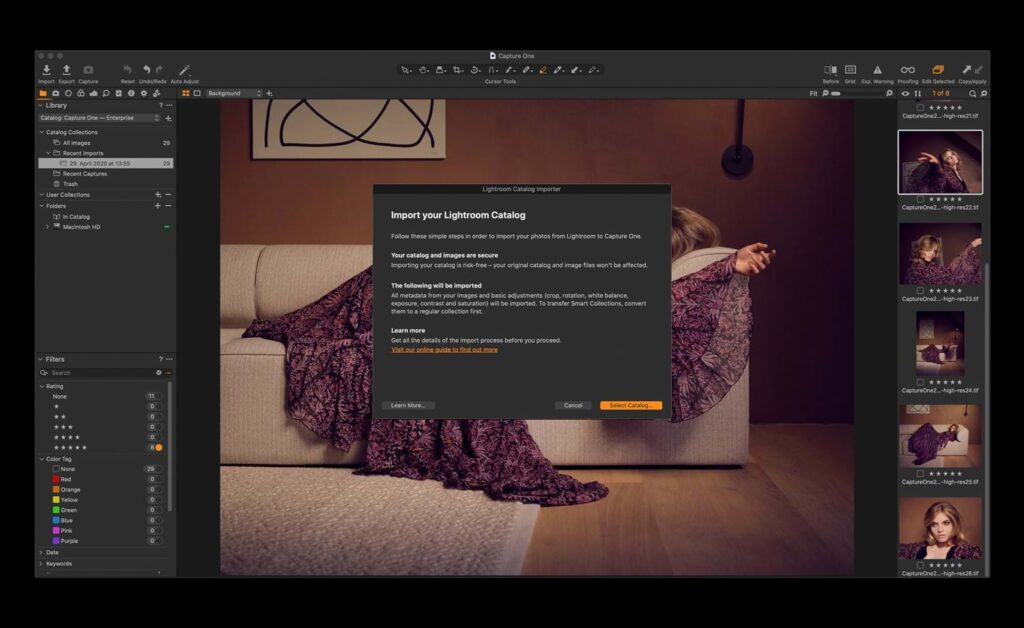
Capture One este considerată pe scară largă ca cea mai bună alternativă la Lightroom , fără plata masivă a abonamentului lunar. Este un software cuprinzător de gestionare a imaginilor și un editor foto de la Phase One, producători de camere de ultimă generație.
Capture One nu este la fel de prietenos pentru începători ca unele dintre celelalte programe de pe lista noastră. Utilizatorii noi pot găsi interfața dificil de utilizat la început. Cu toate acestea, poate fi personalizat pentru a se potrivi nevoilor dvs. Și, există o mulțime de tutoriale gratuite pentru a vă ajuta să începeți.
Capture One, în esență, se referă la gestionarea imaginii - și aici excelează. Cu toate acestea, această listă este despre alternativele Photoshop, așa că ne vom concentra pe varietatea de instrumente de editare a imaginilor pe care le include software-ul.
Software-ul permite editarea fișierelor RAW, oferă editare bazată pe straturi, corectare a lentilelor, ajustări ale nivelurilor și curbelor, eliminarea și clonarea petelor și gradarea culorilor. Programul este disponibil pentru Windows PC sau macOS.
Caracteristicile notabile Capture One includ:
- Sistem eficient de gestionare a fișierelor
- Redă fișierele RAW Fuji și Sony mai bine decât Lightroom
- Cea mai bună alternativă la Lightroom
- Creați-vă propriile comenzi rapide de la tastatură pentru instrumente
- Personalizați interfața în funcție de nevoile dvs
| PRO | CONTRA |
| Nu este necesar abonament | Interfața este dificilă pentru utilizatorii noi |
| Reducere pentru utilizatorii Fuji și Sony | Fără instrumente avansate de retușare |
| Redare RAW excelentă | Fără panoramă, HDR |
| Acceptă editarea bazată pe straturi | Fără moduri de amestecare a straturilor |
| Evaluare avansată a culorilor |
5. ON1 Photo RAW
ON1 Photo RAW este un concurent puternic pentru o alternativă Lightroom/Photoshop. Are câteva presetări excelente și chiar permite utilizarea unor plugin-uri Photoshop.
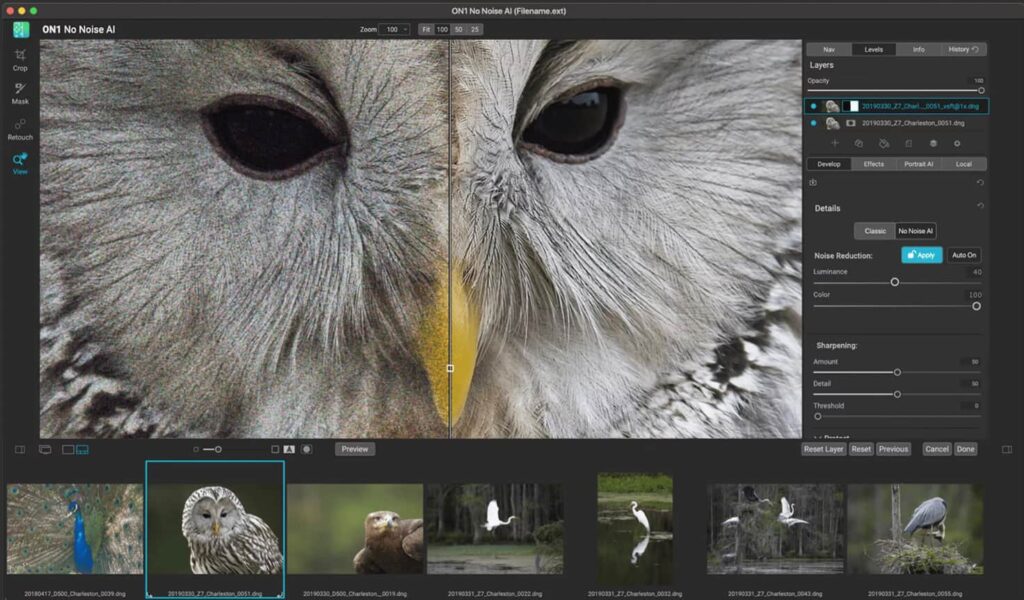
ON1 Photo RAW este similar cu Lightroom Classic. Obțineți un sistem de gestionare a imaginii cu un procesor RAW puternic și un modul Develop care vă oferă acces la toate ajustările tipice ale fotografiilor, cum ar fi expunerea, luminanța și claritatea. Utilizatorii care sunt obișnuiți cu Lightroom vor avea ușor să facă schimbarea, deoarece interfețele sunt similare.
Pe de altă parte, dacă sunteți mai familiarizat cu Photoshop, vă va plăcea editarea bazată pe straturi pe care o obțineți cu ON1. Are chiar și posibilitatea de a adăuga text! Spre deosebire de Photoshop, totuși, toate editările cu ON1 sunt nedistructive.
La fel ca Luminar AI, ON1 încorporează și o serie de opțiuni de inteligență artificială, inclusiv AI Auto Tone și AI Match, deși nu par să funcționeze la fel de bine ca concurența.
ON1 Photo RAW acceptă fișiere RAW și, de fapt, randarea foto RAW este considerată de unii ca fiind chiar mai bună decât Lightroom! Însă, ON1 este cu adevărat cunoscut pentru filtrele și efectele sale. Pe lângă curbele standard și vignetă, are și altele, cum ar fi Grunge și Sunshine, pentru a vă extinde editările creative.
Caracteristicile notabile ON1 Photo RAW includ:
- Instrumentul proprietar de mărire a fotografiilor ON1 Resize merită doar prețul
- Practic face treaba Lightroom și Photoshop într-unul singur
- Funcții de inteligență artificială pentru portrete și peisaje
- Funcționează cu unele plugin-uri Photoshop
- Include HDR, stivuire focalizare și cusătură panoramă
| PRO | CONTRA |
| Opțiune de cumpărare unică | Catalogarea nu este foarte sofisticată |
| Editare nedistructivă | Opțiunea de sincronizare necesită un abonament |
| Redarea RAW este chiar mai bună decât Adobe | Leagă lățimea de bandă pe un computer |
| Acceptă editarea bazată pe straturi | Nu funcționează cu macOS mai vechi |
| O mulțime de filtre și efecte creative |
Top alternative gratuite pentru Photoshop
Nu este nimic în neregulă cu utilizarea unui software gratuit de editare a fotografiilor, cum ar fi popularele alternative Photoshop, pe care le vom arunca o privire în această postare.
Multe dintre soluțiile pe care le recomandăm în această postare nu au un număr excesiv de instrumente încorporate - ceva pentru care Adobe Photoshop este renumit.
Aceasta înseamnă mai puțină curbă de învățare și mai mult timp pentru editarea fotografiilor.
În plus, pentru noii fotografi din industrie, s-ar putea să nu aibă sens să plătească pentru abonamentul scump Adobe Creative Cloud.
Așa că, fără alte prelungiri, haideți să aruncăm o privire directă și să aruncăm o privire la unele dintre cele mai bune alternative gratuite pentru Photoshop.
1. Darktable
Darktable este un editor de imagini open-source care oferă posibilitatea de a procesa fișiere RAW, editare nedistructivă, fotografiere conectată și gestionare avansată a culorilor. Software-ul este adesea comercializat ca o alternativă Lightroom, deoarece interfața este atât de similară.
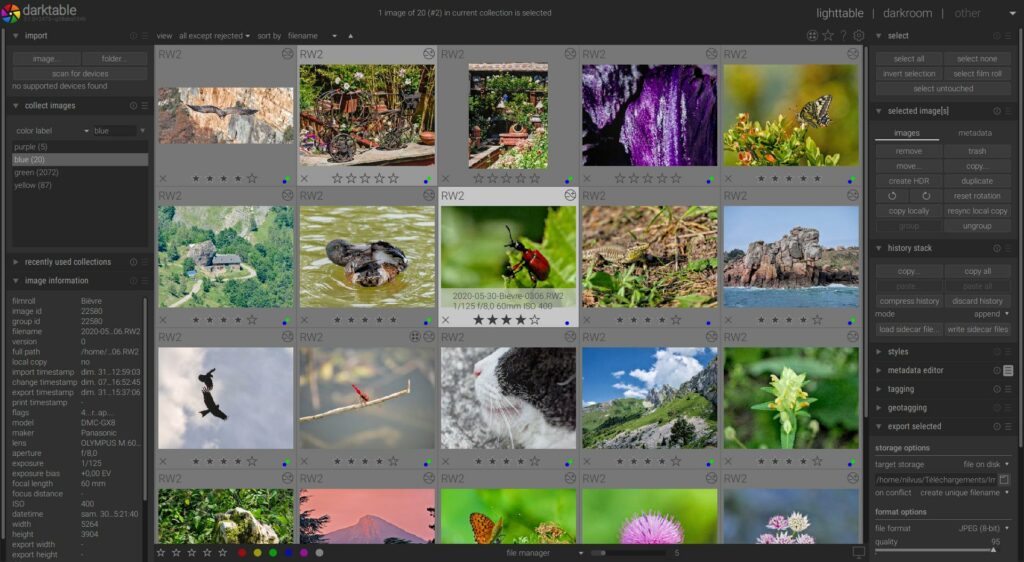
Darktable se laudă că a fost creat pentru fotografi de fotografi. Funcționalitatea este limitată în comparație cu Photoshop, dar are câteva instrumente de bază de îmbunătățire a fotografiilor și o interfață similară cu Lightroom , care vă permite să aplicați editări la mai multe imagini simultan. Unele dintre caracteristicile sale cheie includ editarea RAW nedistructivă, capacitatea de a crea și salva propriile presetări și corecția culorilor.
Darktable permite, de asemenea, exportul într-o mare varietate de formate de fișiere de la JPG și PNG cu rezoluție joasă până la TIFF pe 16 biți și imagini EXR cu interval dinamic înalt. Programul funcționează cu Mac, Windows și Linux.
Acolo unde software-ul lipsește, este editarea detaliată, cum ar fi instrumentele de îndepărtare a petelor și de retușare. Utilizatorii se plâng, de asemenea, că programul poate fi lent și „buggy” și adesea se blochează atunci când lucrează la fișiere mari.
Caracteristicile notabile Darktable includ:
- Editare nedistructivă
- Posibilitatea de a edita fișiere RAW
- Suport de fotografiere conectat pentru multe mărci de aparate foto
- Darktable este disponibil în prezent în 21 de limbi diferite
- 61 de module de operare a imaginii pentru ajustarea culorii imaginii, tonului, echilibrului, clarității, contrastului și efectelor artistice
| PRO | CONTRA |
| Interfață simplă aproape identică cu Lightroom | Instrumente insuficiente pentru editarea sau retușarea detaliilor |
| Funcționează pe dispozitive Apple, Windows și Linux | Buggy și se prăbușește |
| Poate edita fișiere RAW | |
| Editare nedistructivă | |
| Opțiuni puternice de export |
2. GIMP
GIMP ( prescurtare de la GNU Image Manipulation Program ) este o alternativă excelentă, open-source pentru Photoshop, pentru cei cu bugete limitate, care încă au nevoie de capabilități avansate de editare a imaginilor. Acest program este un editor raster avansat similar cu Photoshop.
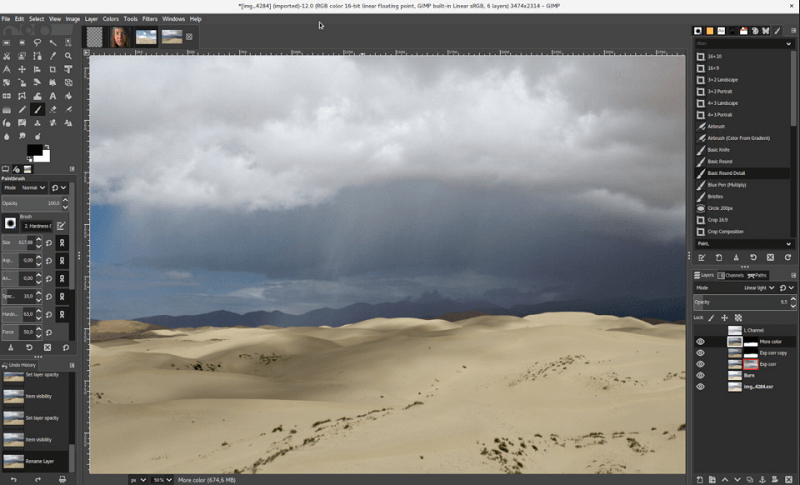
De fapt, programul de manipulare a imaginilor GNU poate fi folosit ca un program de vopsire de bază, un program expert de retușare foto, un sistem de procesare a loturilor online, un convertor de format de imagine și multe altele, în funcție de ceea ce căutați.
Veți fi bucuroși să auziți că este disponibil atât pentru Mac și Windows, cât și pentru Linux, ceea ce îl face un instrument versatil pentru fotografi.
Acest program ca alternativă gratuită pentru Photoshop recunoaște, de asemenea, majoritatea formatelor de fișiere populare la care te-ai aștepta într-un editor plătit precum Photoshop, inclusiv GIF, JPEG, PNG și TIFF. De asemenea, puteți găsi suport pentru unele PSD, deși nu toate straturile pot fi citite.
Cu o comunitate activă de dezvoltatori care ascultă feedbackul și sugestiile utilizatorilor, acest program vine cu ceea ce au nevoie majoritatea fotografilor pentru a-și edita fotografiile înainte de a le publica.
Caracteristicile GIMP notabile includ:
- Caracteristici de vopsire, cum ar fi instrumentul de vopsire ( perie, creion, aerograf și clonă )
- Perii și modele personalizate
- Instrumente de transformare precum rotirea, scalarea, forfecarea și răsturnarea
- Straturi de text editabile
- Corecție de culoare
- Suport MNG pentru animații
- Instrumente de editare precum straturi, măști, curbe și niveluri
- Colecție uriașă de pluginuri de extins ( unele chiar preinstalate )
| PRO | CONTRA |
| Tone de opțiuni avansate de editare | O curbă abruptă de învățare, dovedindu-se dificilă pentru începători |
| Nu sunt afișate anunțuri sau limitări | Interfață de utilizare aglomerată și învechită |
| Suport cuprinzător de straturi cu moduri de amestecare | Pensulele presetate au aceleași setări |
| Bara de instrumente Istoric | Fără posibilități de desen |
| Suport pentru tăierea imaginii | Fără filtru Camera RAW |
Atât Gimp, cât și Photoshop folosesc metode vectoriale (matematice) pentru aspectul general și elemente precum textul, dar sunt echipate pentru a trata imagini raster până la pixeli și au adesea capabilități speciale în acest sens, cum ar fi luminozitatea/contrastul și chiar adăugarea „ iluminare” la o imagine raster sau o fotografie.

3. Pixlr x
Pixlr X este cea mai nouă versiune a editorului Pixlr mai vechi ( și foarte popular ). Vechiul editor Pixlr vine cu multe funcții și îmbunătățiri mai avansate și încearcă să devină una dintre cele mai bune alternative gratuite pentru Photoshop .
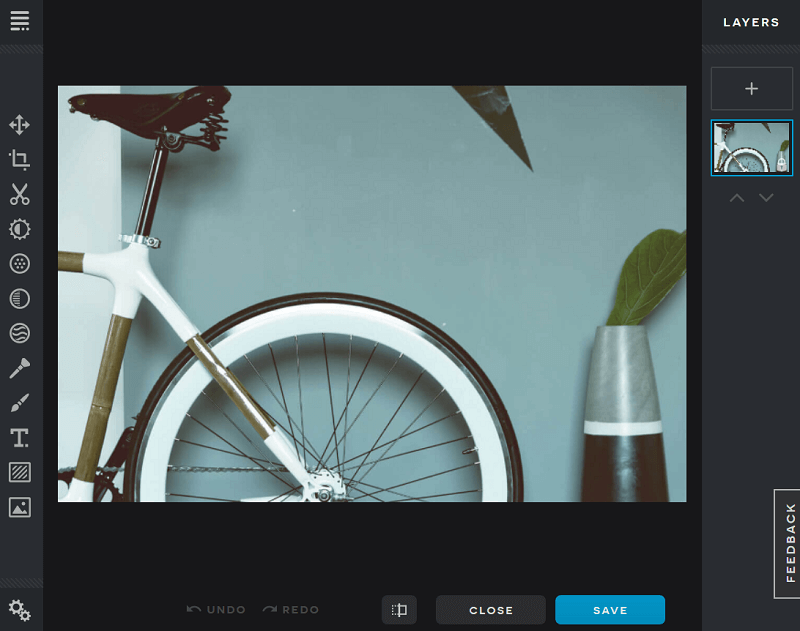
Bazat pe HTML5, mai degrabă decât pe Flash, acest program va funcționa bine în orice browser modern ( chiar și iPad-uri și iPhone-uri! ). Acest lucru îi extinde capacitatea de utilizare și îl face mai atrăgător pentru fotografi din întreaga lume. În plus, vine cu o interfață elegantă și modernă, completată cu scheme de culori închise și deschise.
Pixlr X este un editor foto online, ceea ce înseamnă că îl puteți utiliza cu orice sistem de operare. Cu alte cuvinte, nu va conta dacă utilizați Linux, Mac sau Windows, veți putea accesa acest program cu ușurință. Ca să nu mai vorbim, vine cu toate ajustările de bază de care ai putea avea nevoie pentru a crea imagini bine editate și, de asemenea, unele extra, cum ar fi instrumentele de de-hazing și curbe.
Te simți copleșit de numărul de modificări pe care le poți face? Pixlr x are, de asemenea, un instrument Auto-Fix care ajută la prevenirea supraeditării.
Caracteristicile notabile Pixlr X includ:
- Rotiți, răsturnați și îndreptați toate imaginile
- Decupați folosind unul dintre cele șapte rapoarte de imagine prestabilite
- Filtre demne de Instagram pentru a le adăuga la orice fotografie pe care o încărcați
- Instrument de text încorporat, complet cu seturi de fonturi elegante din care să alegeți
- Modificați vibrația, luminile și umbrele
- Suport extins pentru straturi cu mai multe moduri de amestecare
| PRO | CONTRA |
| Accesibil pe orice platformă, inclusiv pe dispozitivele mobile | Trebuie să aibă o conexiune la internet pentru a accesa |
| Instrumente de istorie | Deoarece este nou, unele instrumente sunt încă în versiune beta |
| Folosește HTML5 mai degrabă decât Flash | Unele instrumente, cum ar fi peria de vindecare, sunt lente ( chiar dezvoltatorii Pixlr recunosc acest lucru ) |
| Deschide imagini de pe desktop sau adrese URL | Nu este la fel de ușor de instalat seturi de fonturi suplimentare precum este cu Adobe Photoshop |
4. Paint.NET
Paint.NET este o altă alternativă Photoshop pentru editarea digitală a fotografiilor, care a fost concepută inițial pentru a fi un înlocuitor gratuit pentru software-ul Microsoft Paint furnizat cu Windows.
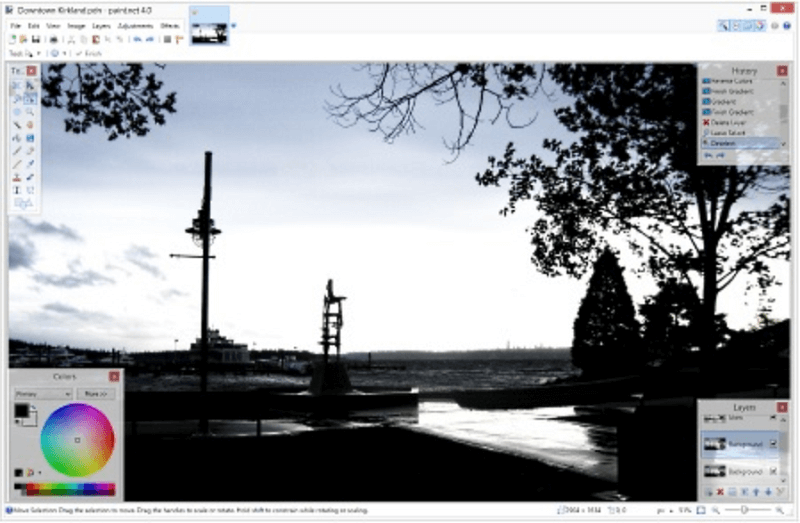
Avanză rapid până acum, iar Paint.NET este unul dintre cele mai puternice, dar simple instrumente de editare a imaginilor și fotografiilor de pe piață.
Una dintre cele mai notabile caracteristici ale Paint.NET este faptul că folosește o interfață de document cu file. Cu alte cuvinte, puteți lucra cu mai multe documente sau panouri într-o singură fereastră și puteți utiliza filele pentru a vă deplasa între toate. Și pentru a face lucrurile și mai simple pentru dvs., Paint.NET afișează o mică imagine în miniatură a fiecărei file în loc de o descriere text.
În plus, dezvoltatorii din spatele Paint.NET au muncit din greu pentru a se asigura că software-ul de editare este foarte rapid pentru utilizatori. Acest lucru nu numai că accelerează timpul de editare, dar previne și multe frustrari. Și când vine vorba de performanță, nu vă faceți griji pentru nimic. Paint.NET se actualizează automat și vine întotdeauna cu noi funcții, îmbunătățiri și remedieri de erori.
Caracteristicile notabile Paint.NET includ:
- Funcția de zoom cu rotire 3D pentru a ajuta la re-compunerea imaginilor
- Suport pentru mai multe straturi cu moduri de amestecare ( una dintre cele mai utilizate caracteristici Photoshop )
- Instrument de istoric pentru mai multe anulări rapide ( nelimitate )
- Acceptă rigle, desen și degrade
- Ștampilare clonată pentru copierea sau ștergerea părților din imagini
- O mulțime de formate acceptate, cum ar fi PDN, BMP, GIF, JPG, PNG, TIFF, TGA și DDS
| PRO | CONTRA |
| Interfață ușor de utilizat, chiar și pentru începători | Funcționează doar pentru sistemele de operare Windows |
| Asistență excelentă – forum, tutoriale și pluginuri pentru extinderea software-ului | Nu suportă nativ PSD |
| Utilizare gratuită pentru uz comercial și comercial, fără restricții | Interfața de utilizare nu are o modalitate de a gestiona pluginurile |
| Nu acceptă auto-snapping | Nicio corecție de text după aplicarea altor efecte |
| Foarte ușor și nu sacrifică niciodată viteza și performanța |
5. Krita
Funcționează și pe Mac
Krita este alternativa perfectă gratuită pentru Photoshop pentru fotografi care au nevoie de puțin mai multă flexibilitate când vine vorba de creativitate.
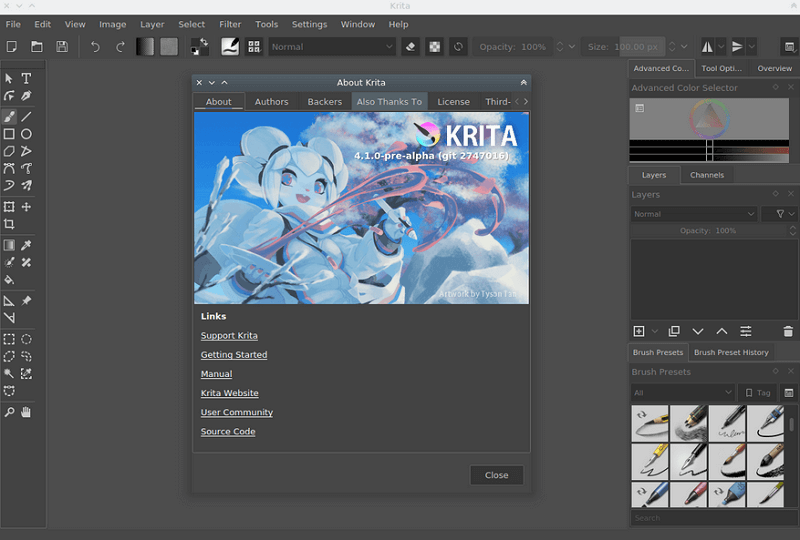
De fapt, artiștii care doresc să ofere tuturor instrumente de artă la prețuri accesibile au creat Krita pentru artiști conceptuali, pictori de texturi și mate, ilustratori și creatori de benzi desenate.
Când vine vorba de colorarea fotografiilor, puteți utiliza o paletă de culori pop-up unică. În plus, profitați de sistemul exclusiv de etichetare Krita pentru a schimba pensulele care sunt afișate. De asemenea, accesați culorile utilizate în mod obișnuit și configurați toate setările de culoare cu câteva clicuri.
Ai nevoie de ceva ce nu are Krita? Puteți importa cu ușurință pachete de pensule și texturi de la alți artiști și puteți extinde setul de instrumente. Și dacă aveți nevoie de ajutor suplimentar, există întotdeauna forumul Krita, unde alți artiști stau în jur pentru a-și împărtăși cele mai bune lucrări și idei.
Caracteristicile notabile ale Krita includ:
- Creați comenzi rapide pentru instrumentele utilizate în mod obișnuit
- Stabilizatori de perie pentru a elimina tremuratul
- Personalizări aparent nesfârșite ale pensulelor
- Instrumente asistente pentru a vă ajuta să creați forma perfectă
- Deschideți, salvați, editați și creați imagini HDR și referite la scenă
| PRO | CONTRA |
| Aspect și senzație foarte asemănătoare cu Photoshop | Fără filtru RAW |
| Interfață personalizabilă | Fără bară de instrumente pentru istoric |
| Suportă majoritatea PSD | Poate fi lent uneori |
| Include un sistem avansat de gestionare a straturilor | Au fost lansate foarte puține actualizări |
| Disponibil pentru Linux, Mac și Windows | Documentație învechită |
| Comenzi tactile slabe |
6. Photopea Online Photo Editor
Pentru început, Photopea Online Photo Editor este o alternativă bună bazată pe web pentru Photoshop, care își propune să rezolve problema de a descărca și instala un alt program pe computer.
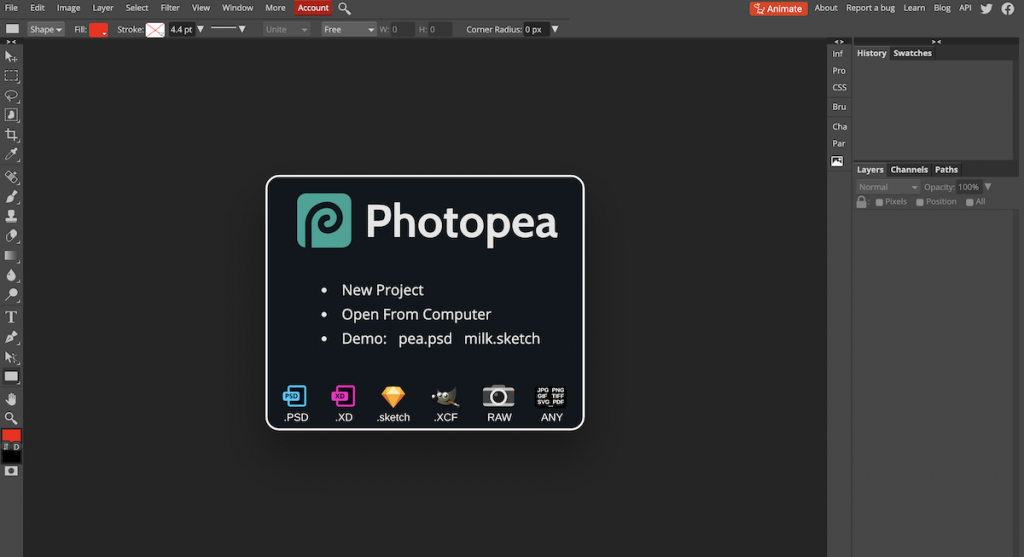
De asemenea, își propune să accelereze timpul de editare, mai ales când vine vorba de sarcini simple, cum ar fi redimensionarea unei fotografii; în loc să trebuiască să așteptați ca Photoshop să se încarce.
Deoarece acesta este un editor bazat pe web, este compatibil cu toate platformele și vine cu suport nativ pentru formatele PSD, XCF, Sketch, XD și CDR. De asemenea, vă puteți exporta lucrarea ca fișiere PSD, JPG, PNG sau SVG.
Caracteristicile Photopea Online includ:
- Instrument puternic pentru stilou și perie
- Abilitatea de a lucra cu straturi și de a aplica măști de straturi
- Moduri de amestecare similare cu Photoshop
- Diverse ajustări procedurale, cum ar fi modificarea luminozității, claritatea, adăugarea de neclarități și multe altele
- Selecție decentă de șabloane prefabricate de la care să începeți
| PRO | CONTRA |
| Editorul Photopea Online Photo vine cu suport pentru PSD și alte formate de fișiere populare | Versiunea gratuită afișează reclame în bara laterală care pot distrage atenția |
| Poate exporta în format SVG, precum și în format PSD | |
| Are un plan gratuit care este bun pentru utilizarea de bază | |
| Nu necesită un plugin special de browser pentru a funcționa |
7. Photo Pos Pro
Photo Pos Pro este o suită completă de editare a imaginilor care rivalizează cu software-ul scump Photoshop atunci când vine vorba de îmbunătățirea fotografiilor și crearea de lucrări de artă uimitoare.
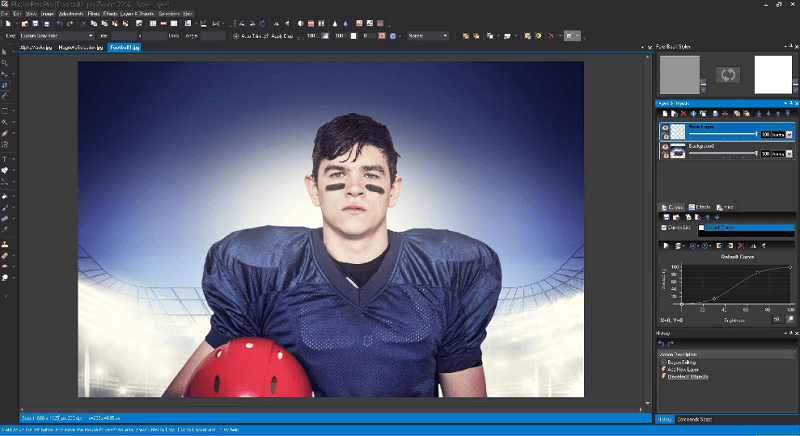
Interfața este organizată într-un mod simplu și ușor de înțeles, spre deosebire de alte alternative gratuite de Photoshop, cum ar fi GIMP. Și dacă lucrurile devin puțin prea copleșitoare pentru tine, poți oricând să activați aspectul „novice” pentru a vă ajuta să rămâneți pe drumul cel bun și să editați ceea ce este important.
Pentru cei cu puțin mai multă experiență, aspectul „expert” oferă utilizatorilor acces la instrumente de editare pentru lucrări de reglare fină, cum ar fi curbe manuale și ajustări de nivel.
Și nu contează dacă folosești un Mac sau preferi Windows, Photo Pos Pro funcționează pe ambele.
Caracteristicile din Photo Pos Pro includ:
- Instrument de ștergere magică ( eliminați, ștergeți și înlocuiți fundalurile )
- Adăugați cadre și colaje
- Tone de pachete de extensie pre-proiectate
- Asistență clienți 24 de ore pe zi
- O mulțime de straturi și măști
- Perii de vindecare și clonare
- Crearea și salvarea filtrelor pentru a le utiliza mai târziu
| PRO | CONTRA |
| Moduri începători și avansate pentru a vă satisface nevoile | Aspectul „expert” poate fi întâmplător și are o curbă de învățare abruptă |
| O mulțime de tutoriale de ajutor | Poate alerga încet uneori |
| Echilibrul dintre instrumentele de editare manuală și cu un singur clic | Dimensiunea fișierului exportat este limitată |
| Suport pentru fișiere RAW |
8. Sumopaint
Sumopaint este una dintre cele mai bune alternative gratuite pentru Photoshop când vine vorba de design și funcționalitate. Stratificarea, instrumentele de editare și tipurile de pensule și baghete o fac o opțiune viabilă pentru oricine caută funcții de editare de nivel mediu la cost zero.
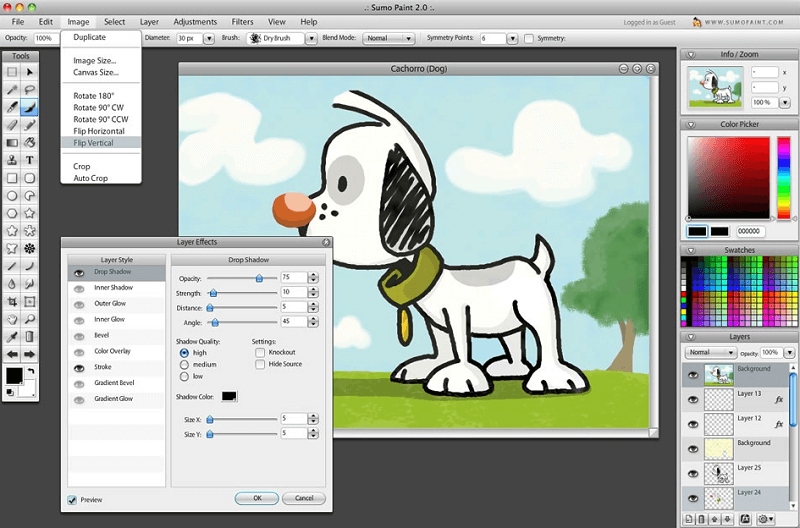
Acest instrument de editare a fotografiilor rulează în majoritatea browserelor bazate pe Flash, deși există o aplicație web Chrome disponibilă pentru Chromebookuri. Este, de asemenea, bazat pe cloud, ceea ce înseamnă că nu trebuie niciodată să descărcați sau să instalați nimic pe computer sau pe dispozitiv.
Puteți deschide fișiere cu extensii precum GIF, JPEG și PNG și puteți salva proiecte folosind aceleași formate, precum și formatul nativ SUMO.
Caracteristicile notabile ale Sumopaint includ:
- Comunitatea online Sumopaint
- Format SUMO exclusiv pentru lucrul offline
- Peste 300 de perii
- Selector de culori cuprinzător
- Instrumente de selecție cu funcție de anulare
- Ștampilare clonată pentru desen în timp real
- Straturi, efecte de straturi și moduri de amestecare a straturilor ( până la 100 de straturi cu efecte )
| PRO | CONTRA |
| Foarte asemănător cu interfața Photoshop | Necesită Flash și difuzează anunțuri pe pagină |
| Întotdeauna actualizat de fiecare dată când deschideți aplicația | Suport limitat pentru fișiere, fără suport pentru formatul PSD implicit al Photoshop |
| Instrumente de simetrie cu puncte de simetrie, gravitație și moduri de ajutor | Fără suport pentru conducători sau ghizi |
| Editor de gradient cu o colecție de gradienți prestabiliți | Lipsește instrumentul stilou, filtrul RAW pentru cameră și auto-snapping |
9. Malul mării
Funcționează cu Apple – nu acceptă fișiere .psd
Seashore este o soluție de bază de editare a imaginilor care încă concurează cu cele mai bune alternative gratuite de Photoshop de pe piață. Deși s-a inspirat din GIMP, Seashore încearcă să ofere o interfață mai simplă pentru utilizatorii de Mac.
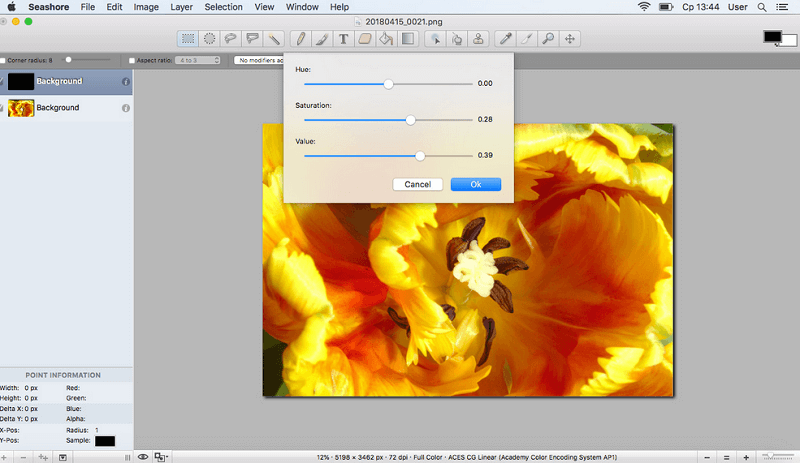
Vine cu suport pentru TIFF, PNG, JPEG, JP2000, BMP, PICT, PDF, XBM și GIF, ceea ce îl face unul dintre cele mai versatile instrumente de editare în ceea ce privește formatele de fișiere. În plus, există suport pentru straturi, astfel încât creațiile tale pot trece de la a fi ok la uimitoare cu câteva editări simple. Și dacă aveți nevoie de gradienți, texturi și anti-aliasing atât pentru text, cât și pentru pensula, Seashore vă acoperă.
Cel mai notabil, însă, este faptul că Seashore acceptă sensibilitatea la presiune. Deci, ce înseamnă asta? Dacă utilizați o tabletă de desen sensibilă la presiune, veți putea folosi toate nivelurile de presiune ale acesteia pentru a vă personaliza fotografiile.
Caracteristicile notabile de la malul mării includ:
- Straturi și efecte de îmbinare
- Pensule anti-alias
- 6 efecte de gradient, inclusiv transparență
- Suport complet pentru formatele TIFF, PNG, GIF, JPEG, JPEG 2000, XCF și HEIC
- Selecții arbitrare folosind un instrument laso
| PRO | CONTRA |
| Foarte ușor de utilizat și potrivit pentru începători | Disponibil numai în Apple App Store |
| Aspectul meniului imită interfața Photoshop | Fără efecte încorporate |
| Versiune redusă a soluției avansate GIMP | Interfața de utilizare pare depășită |
| Nu acceptă niciun fișier PSD |
10. Colorcinch
Colorcinch este un editor web foarte ușor de utilizat și o alternativă excelentă la Photoshop. Are o colecție extinsă de presetări, elemente grafice și alte elemente creative.
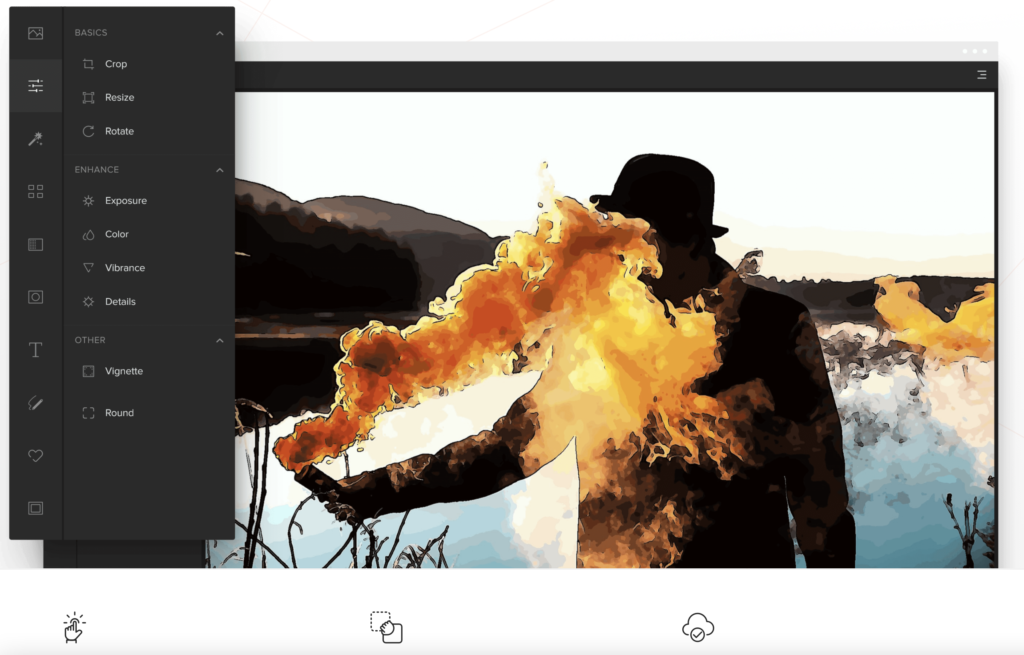
Unul dintre cele mai mari puncte forte ale Colorcinch este faptul că are o mână de efecte speciale bazate pe AI . Cartoonizer este unul dintre ele și poate transforma perfect imaginile în desene animate, schițe și picturi.
Acest editor foto este o platformă web, așa că nu trebuie să descărcați și să instalați nimic pentru a-l folosi. Funcționează pe Mac, Windows PC și Linux, atâta timp cât aveți o conexiune de încredere la internet.
Colorcinch vă oferă acces la peste 1,5 milioane de fotografii stoc de înaltă rezoluție, atât pentru uz personal, cât și comercial. Există, de asemenea, sute de chenare artistice și mască din care să alegeți, precum și zeci de mii de grafică vectorială și pictograme.
Colorcinch vă permite să vă exportați lucrarea în format PNG, JPG sau PDF. Calitatea disponibilă ajunge până la 300 DPI.
Caracteristicile notabile Colorcinch includ:
- Filtre bazate pe inteligență artificială care pot transforma fotografiile în desene animate, schițe și picturi
- Un instrument de text modern și sute de suprapuneri, cadre și măști
- O colecție de efecte și filtre artistice non-generice
- Mii de pictograme vectoriale și grafice pentru a adăuga detalii suplimentare
- Instrumente pentru decuparea, redimensionarea, îndreptarea și rotirea imaginilor
- Opțiuni încorporate pentru îmbunătățirea aspectului fotografiei (vibranță, expunere, culoare, luminozitate, contrast etc.)
| PRO | CONTRA |
| Interfață intuitivă, curată și ușor de utilizat | Nu funcționează offline, aveți nevoie de acces la o conexiune bună la internet pentru a utiliza editorul de fotografii |
| Este bazat pe web și funcționează pe dispozitive Apple, Windows și Linux | |
| Dispune de câteva filtre grozave, bazate pe inteligență artificială, care vă pot transforma fotografiile în desene animate, schițe și picturi. | |
| Nu este necesară înregistrarea, puteți edita gratuit | |
| Peste 50.000 de grafice vectoriale și pictograme din care să alegeți |
Concluzie
Photoshop și Lightroom sunt standardul din industrie din motive întemeiate - sunt pline de funcții care duc la bun sfârșit treaba. Însă, atunci când Adobe a trecut la un model de abonament, mulți utilizatori au început să se arunce, căutând o opțiune mai accesibilă. De ce să plătești sute de dolari pe an pentru funcții pe care nu le folosești?
Dacă cauți cea mai bună alternativă pentru Photoshop, indiferent de motiv, nu ești singur. Indiferent dacă alegeți una dintre opțiunile gratuite sau alegeți să editați cu una dintre opțiunile plătite, sperăm că ați găsit în această postare alternativa perfectă pentru Photoshop pentru nevoile dvs.!
Dacă abia sunteți la început și doriți să descoperiți ce instrumente vi se potrivesc cel mai bine, consultați acest articol despre cel mai bun software de editare foto pentru începători!
